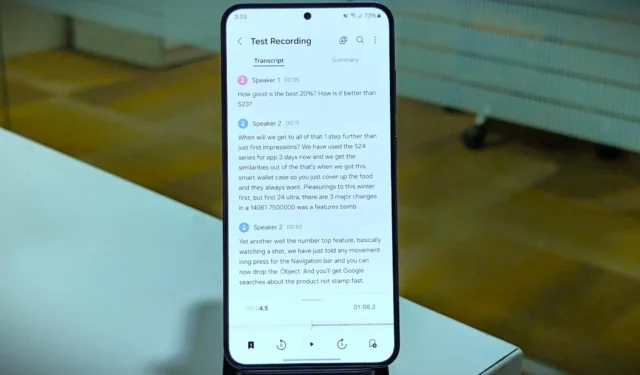
Transcribe Assist on yksi Galaxy AI -ominaisuuksista , joka debytoi Samsung Galaxy S24 -sarjan kanssa. Se tarjoaa transkription ja kattavan yhteenvedon koko tallenteesta. Tämä ominaisuus tekee luentojen tai seminaarien tallentamisen helpoksi ja pääsyn transkriptioon tai yhteenvetoon vaivattomasti. Lisäksi voit kääntää transkriptiot eri kielille ymmärtääksesi paremmin. Tässä oppaassa tutkimme, kuinka Transcribe Assistia käytetään Samsung Galaxy S24:ssä.
Literoi tallenteet tekstiksi
Muistatko aikoja, jolloin piti tehdä muistiinpanoja yliopiston luennoista? Transcribe Assistilla voit nauhoittaa luennon Ääninauhuri-sovelluksella ja käyttää transkriptiota helposti aina, kun tarvitset sitä. Näin:
1. Avaa Ääninauhuri- sovellus Samsung Galaxy -puhelimessa ja valitse tallenne, jolle haluat transkription. Napauta sitten Litteroi-painiketta .

2. Valitse seuraavaksi tallenteen kieli ja napauta Transcribe . Tietueen analysointi ja transkription luominen kestää muutaman sekunnin. Sen jälkeen äänitallenteen täydellinen transkriptio on saatavilla.

3. Voit napauttaa mitä tahansa sanaa transkriptiossa siirtyäksesi kyseiseen äänitallenteen osaan ja päinvastoin. Se voi myös tunnistaa automaattisesti eri henkilöt äänestä ja merkitä heidät kaiuttimiksi 1, 2 ja niin edelleen. Jos et halua kaiutintarroja, voit myös piilottaa ne.
Napauta kolmea pystysuoraa pistettä oikeassa yläkulmassa ja valitse Piilota kaiutintarrat .

4. Jos transkriptio on mielestäsi virheellinen tai epäjohdonmukainen, voit saada sen uudelleen. Kun olet napauttanut kolmea pystysuoraa pistettä (Kebab-valikko) oikeassa yläkulmassa, valitse Litteroi uudelleen , valitse kieli ja napauta Litteroi .
Tallenteesta luodaan uusi transkriptio.

5. Voit myös etsiä tallenteessa sanottua sanaa ja tallentaa transkription Samsung Notesiin.

Muokkaa tallenteen transkriptiota
Transcribe Assist on melko uusi, ja huomasimme, että se ei ole täydellinen, kun kirjoitimme maaliskuussa 2024. Se teki virheitä tallenteiden sanojen ymmärtämisessä. Mutta hyvä asia on, että sinulla on mahdollisuus korjata nämä pienet virheet.
1. Avaa tallenne Galaxy-puhelimen Ääninauhuri-sovelluksessa . Napauta kolmea pystysuoraa pistettä (Kebab-valikko) oikeassa yläkulmassa ja valitse kynäkuvake siirtyäksesi muokkaustilaan.

2. Napauta mitä tahansa transkription kohtaa, jossa haluat tehdä muutoksen. Sen jälkeen näppäimistö ponnahtaa esiin ja voit kirjoittaa osan uudelleen.

3. Voit myös napauttaa Kaiutin muokataksesi nimeä ja voit muuttaa vain valitun tekstilohkon tai koko transkription. Napauta sitten Nimeä uudelleen tallentaaksesi muutokset.

4. Kun kaikki muutokset on tehty, napauta ensin Tallenna ja valitse sitten haluatko tallentaa tämän uutena tallenteena vai korvata alkuperäisen tiedoston.

Käännä litteroitu teksti
Transkription sisällä sinulla on myös mahdollisuus kääntää se toiselle kielelle. Tämä helpottaa siirtymisen ymmärtämistä, jos olemassa oleva kieli on vaikeaa. Näin käännät transkription.
1. Kun nauhoitteesi transkriptio on valmis, napauta yläreunassa olevaa Käännä-kuvaketta (A nuolellisessa neliössä) ja valitse kieli. Napauta sen jälkeen Käännä .

2. Voit myös kopioida käännetyn transkription. Napauta ja pidä painettuna valitaksesi kopioitavan osan transkriptiosta ja valitse Kopioi käännetty teksti kelluvasta ponnahdusvalikosta.

Ota tallenteiden yhteenvedot käyttöön
Luennon tai seminaarin tallenteiden transkriptiot voivat olla tylsiä lukea. Transcribe Assistilla saat yhteenvedon tallenteistasi. Toimi näin.
1. Avaa Ääninauhuri -sovellus ja napauta kolmea riviä (Hampurilaiskuvake). Napauta sen jälkeen Gear-kuvaketta avataksesi Ääninauhurin asetukset.

2. Valitse seuraavaksi Transcript apu ja napauta Yhteenvedot .

3. Ota yhteenvedot käyttöön ottamalla kytkin käyttöön.

Tee yhteenveto tekstistä
Luento- tai seminaaritallenteet voivat olla hektisiä ja pitkiä. Transcript Assistilla saat yhteenvedon tallenteistasi. Toimi näin.
1. Napauta Yhteenveto ja muutaman sekunnin käsittelyn jälkeen yhteenveto tallenteesta on käytettävissäsi. Saat myös muutamia avainsanoja ylhäällä olevasta transkriptiosta.

2. Napauta sen jälkeen kolmea pystysuoraa pistettä (Kebab-valikko) oikeassa yläkulmassa ja valitse Yhteenveto uudelleen .

3. Kuten transkriptio, voit myös kopioida yhteenvedon, etsiä sanaa yhteenvedosta ja tallentaa sen Samsung Note -laitteeseen.
Lisää kieliä transkriptiota varten
Oletuksena kaikki tuetut kielet eivät ole käytettävissä transkription kääntämiseksi. Näin voit vaihtaa transkriptiosi oletuskielen ja ladata lisää kieliä käännettäväksi.
1. Siirry kohtaan Ääninauhurin asetukset > Transcript Assist kuten edellisissä menetelmissä mainittiin. Valitse siellä Transkriptiokieli ja napauta + Lisää kieliä .

2. Napauta latauskuvaketta lisätäksesi kielipaketit, jotka haluat transkriptioon.

UKK
1. Kuinka monta kieltä Transcribe Assist tukee?
Kirjoitushetkellä käännöksiä tuettuja kieliä (alueita) ovat yksinkertaistettu kiina, englanti (Intia, Yhdistynyt kuningaskunta, Yhdysvallat), ranska, saksa, hindi, italia, japani, korea, puola, portugali, espanja (Meksiko). , Espanja, Yhdysvallat), thai ja vietnami.
2. Voimmeko käyttää Transcript Assistia ilman Internetiä?
Litteraatit voivat toimia ilman Internetiä. Yhteenveto vaatii kuitenkin Internetin yhteenvedon tekstistä.
3. Voimmeko sallia tietojen käsittelyn vain laitteessa yksityisyyden parantamiseksi?
Yksityisyyden suojaamiseksi voit aktivoida vaihtokytkimen, joka sallii tietojenkäsittelyn tapahtuvan vain puhelimessasi. Aktivoidaksesi tämän ominaisuuden, siirry kohtaan Asetukset, napauta Lisäominaisuudet ja valitse Edistynyt älykkyys . Ota lopuksi käyttöön kytkin Käsittele tiedot vain laitteessa . Tietojen käsittely transkriptiota varten voi tapahtua laitteellasi, mutta yhteenveto lakkaa toimimasta, koska se vaatii Internetiä.
Henkilökohtainen transkriptio
Transcript Assist Samsung Galaxy S24:ssä virtaviivaistaa muistiinpanojen tekemistä litteroimalla luennot ja seminaarit vaivattomasti. Satunnaisista virheistä huolimatta sen muokkaustoiminnon avulla käyttäjät voivat tarkentaa transkriptioita tarkkuutta varten. Lisäksi kyky kääntää transkriptioita ja luoda yhteenvetoja parantaa käytettävyyttä ja ymmärtämistä.
Oletko kokeillut ominaisuutta, joka livenä kääntää puhelusi Samsung Galaxy S24:ssä?




Vastaa